Foxmail邮箱中设置底部签名信息的方法教程
时间:2023-06-29 13:47:12作者:极光下载站人气:911
foxmail邮箱是一款非常好用的软件,在其中我们可以自由编辑和处理邮件,还可以设置待办事项提醒等等,非常地方便实用。如果我们希望在电脑版Foxmail邮箱中设置邮件下方的个人前面信息,小伙伴们知道具体该如何进行操作吗,其实操作方法是非常简单的,小伙伴们可以打开自己的软件后一起动手操作起来。如果小伙伴们还没有Foxmail这款软件,可以在文末处进行下载免安装版本的Foxmail,方便后续需要的时候可以快速打开进行使用。接下来,小编就来和小伙伴们分享具体的操作步骤了,有需要或者是有兴趣了解的小伙伴们快来和小编一起往下看看吧!
操作步骤
第一步:双击打开Foxmail邮箱进入主页;
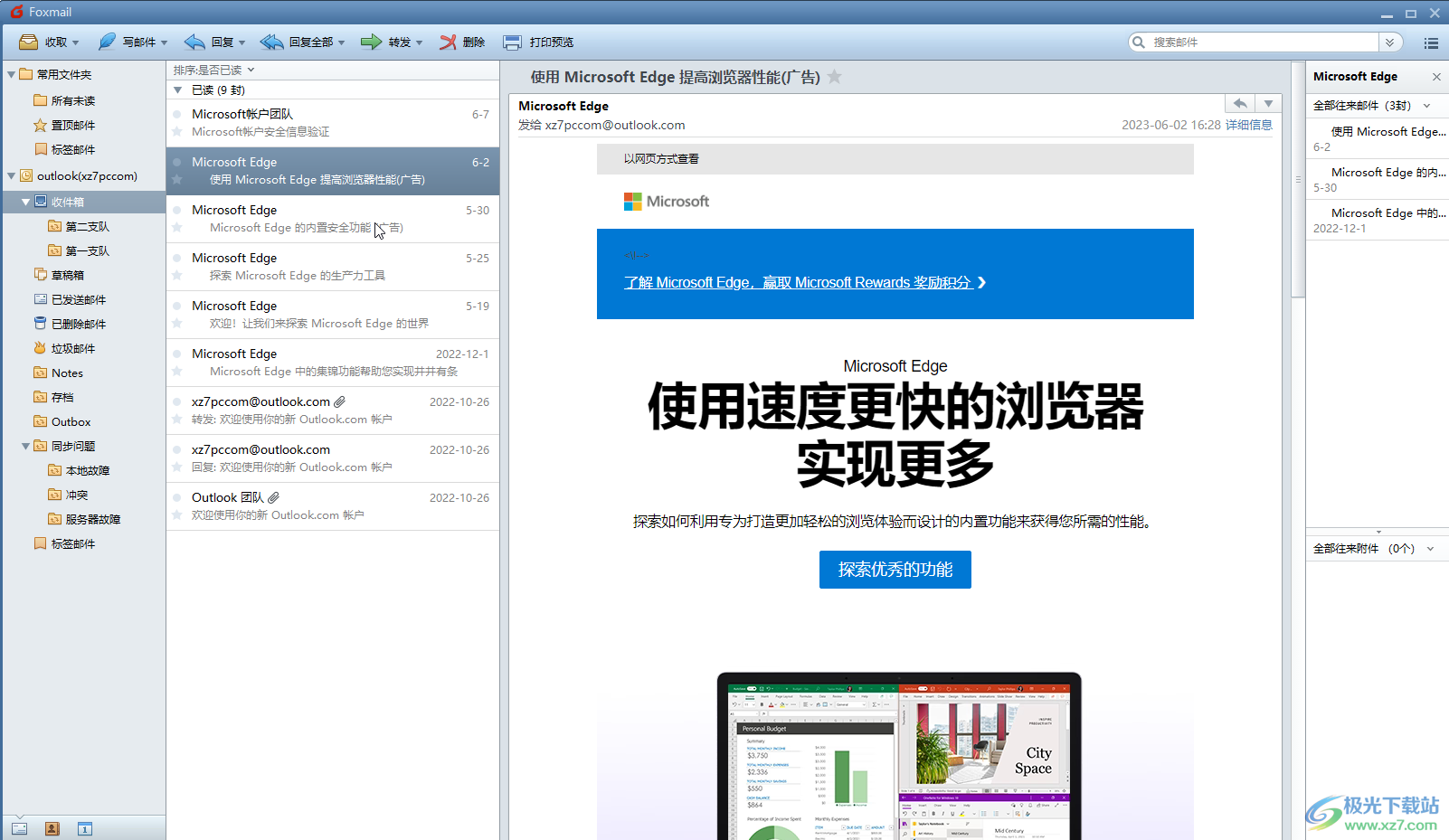
第二步:在界面右上方点击三条直线图标后选择“工具”——“签名管理”;
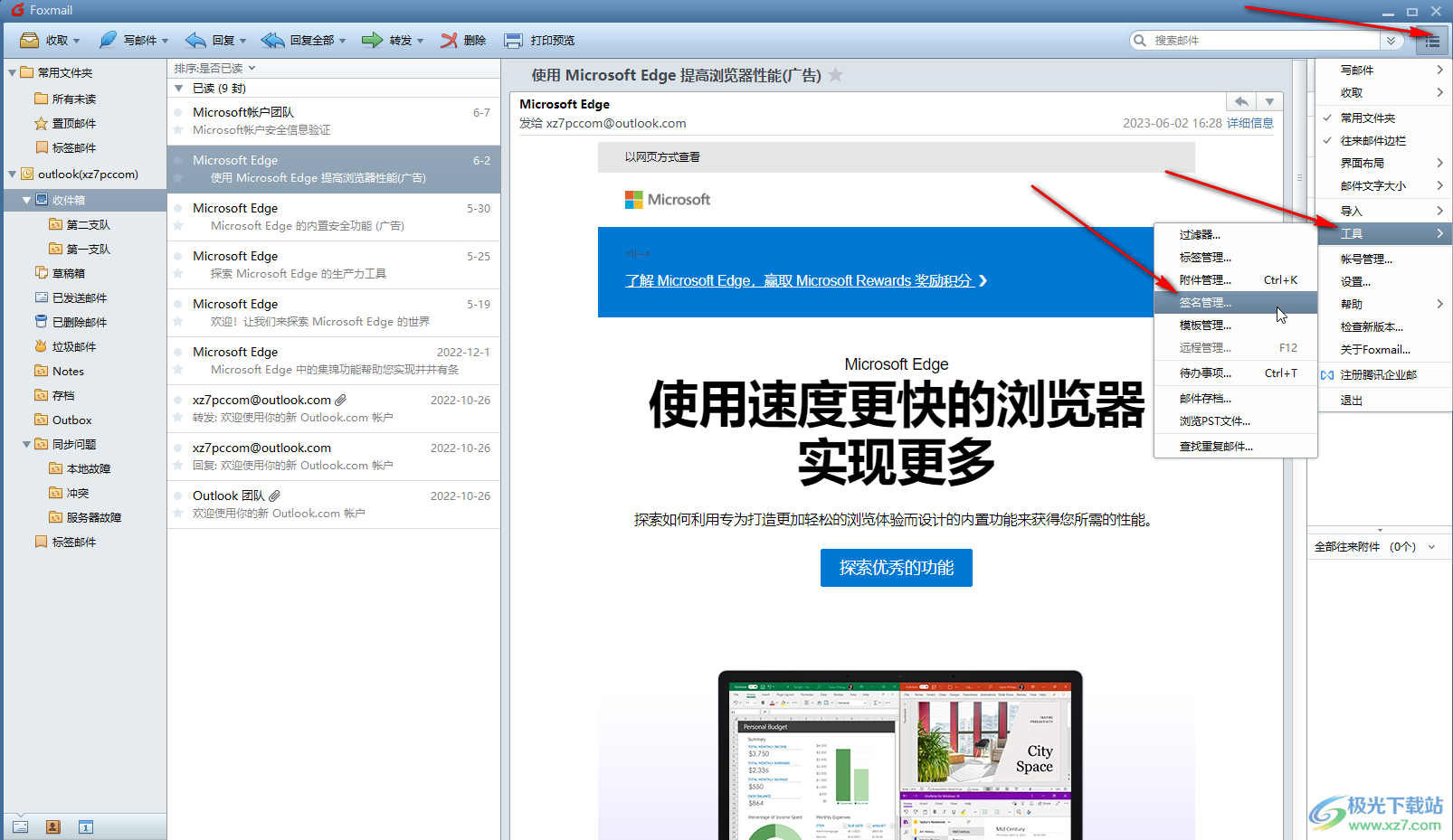
第三步:在打开的窗口中可以新建多个签名,在右侧自由设置需要的签名信息,如果插入了图片可以右键点击调整大小,然后设置写邮件或者回复邮件时的默认签名并确定;
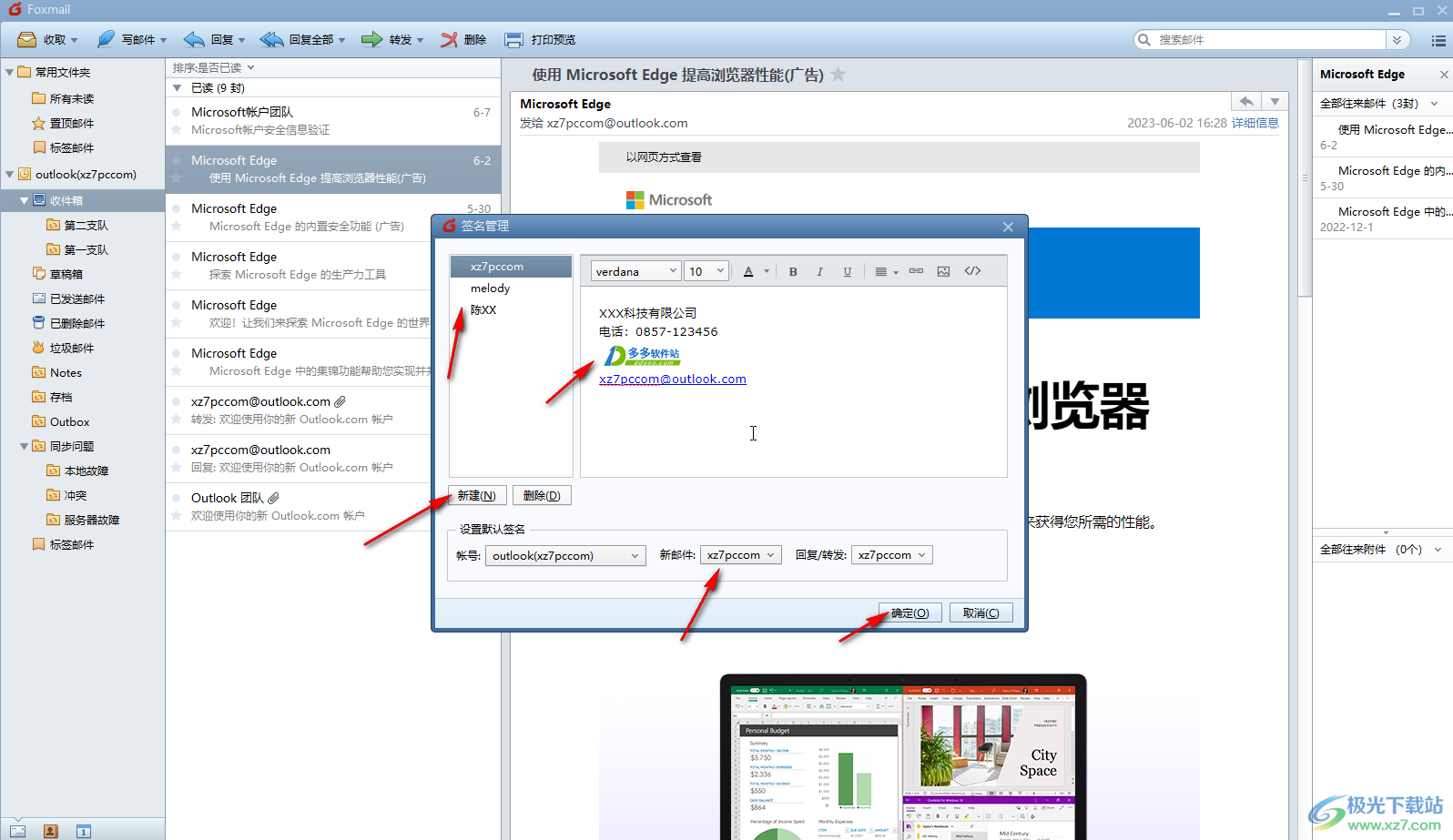
第四步:也可以在界面右上方点击三条横线图标后选择“设置”,在打开的窗口中点击切换到“写邮件”栏,设置好签名信息后点击“应用”——“确定”;
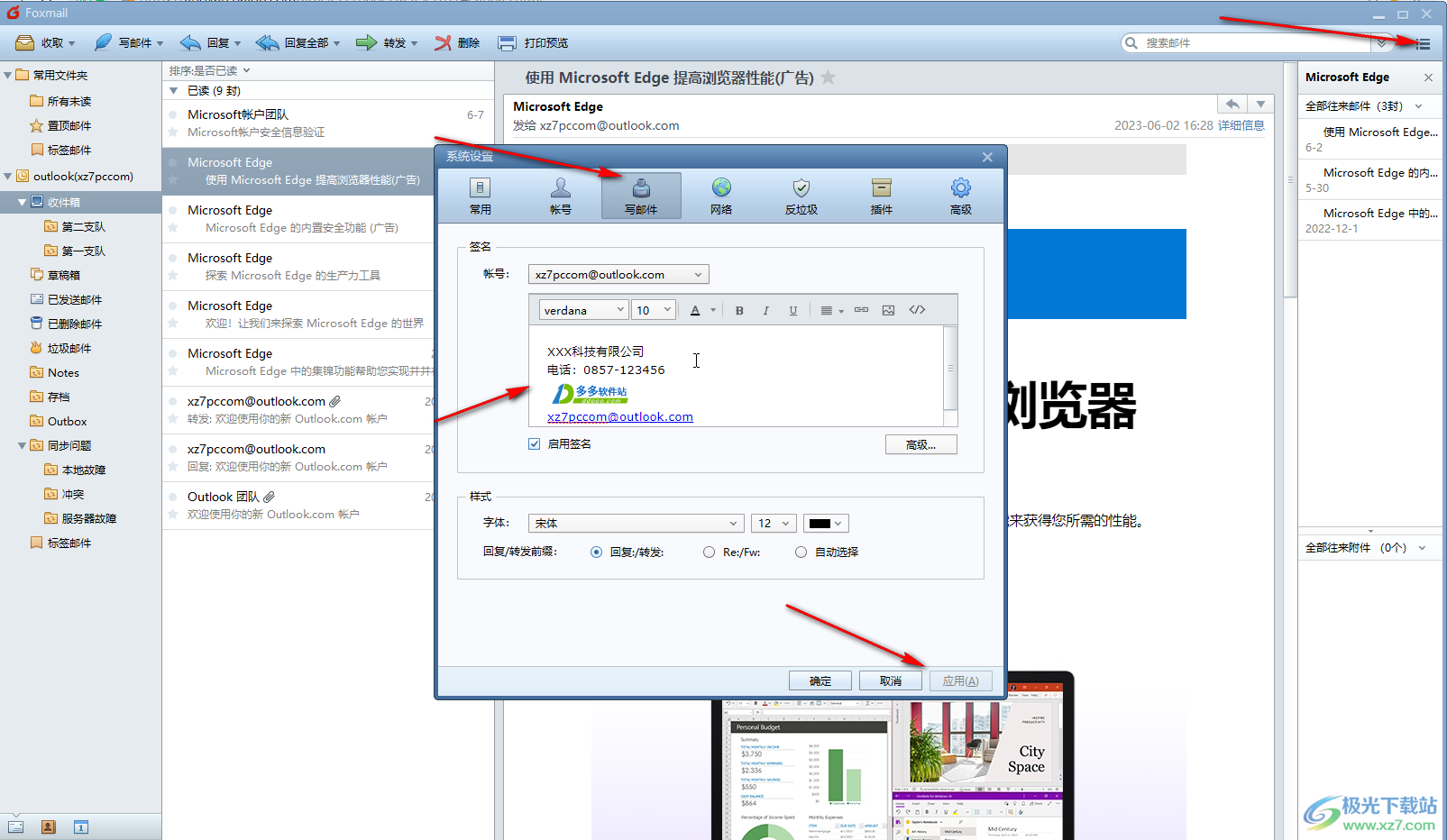
第五步:后续点击“写邮件”按钮,在打开的窗口中就可以看到签名信息了。
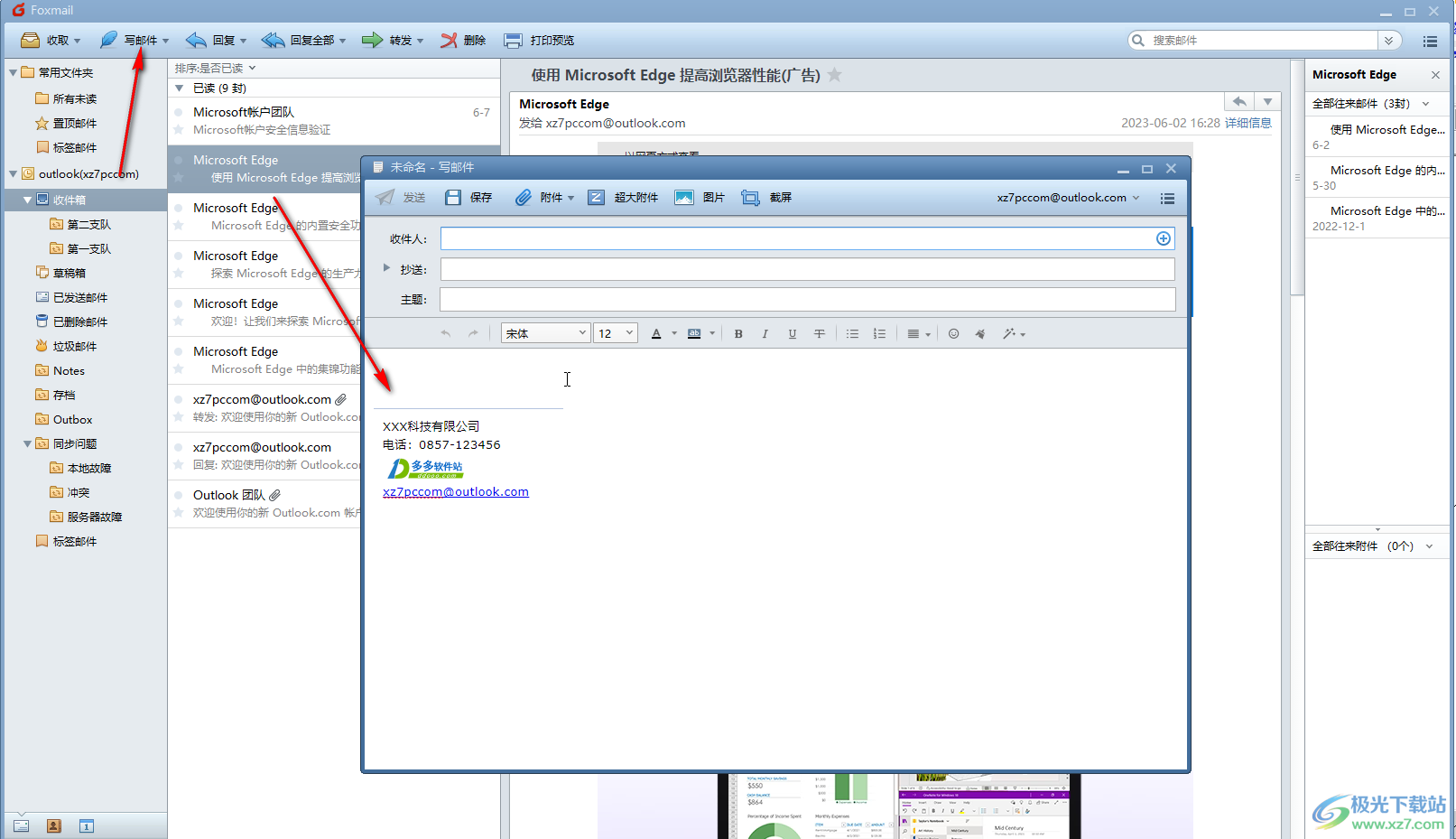
以上就是电脑版Foxmail邮箱中设置底下签名信息的方法教程的全部内容了。上面的操作步骤都是非常简单的,小伙伴们可以打开自己的软件后一起动手操作起来。

大小:41.73 MB版本:v7.2.15.80 免费版环境:WinAll, WinXP, Win7, Win10
- 进入下载
相关下载
热门阅览
- 1百度网盘分享密码暴力破解方法,怎么破解百度网盘加密链接
- 2keyshot6破解安装步骤-keyshot6破解安装教程
- 3apktool手机版使用教程-apktool使用方法
- 4mac版steam怎么设置中文 steam mac版设置中文教程
- 5抖音推荐怎么设置页面?抖音推荐界面重新设置教程
- 6电脑怎么开启VT 如何开启VT的详细教程!
- 7掌上英雄联盟怎么注销账号?掌上英雄联盟怎么退出登录
- 8rar文件怎么打开?如何打开rar格式文件
- 9掌上wegame怎么查别人战绩?掌上wegame怎么看别人英雄联盟战绩
- 10qq邮箱格式怎么写?qq邮箱格式是什么样的以及注册英文邮箱的方法
- 11怎么安装会声会影x7?会声会影x7安装教程
- 12Word文档中轻松实现两行对齐?word文档两行文字怎么对齐?
网友评论